
El Poco M3 es el nuevo terminal de la submarca de Xiaomi. Como firme candidato a superventas que es, el teléfono de la firma asiática ya se ha convertido en uno de los teléfonos más deseados de la gama de entrada. Y es que además de contar con la última versión de MIUI, el terminal dispone de toda una serie de especificaciones más propias de la gama media. Para sacar todo el provecho a todas sus características hemos hecho una recopilación con varios trucos del Poco M3 que debes probar ahora mismo en el teléfono.
Usa tus canciones favoritas como tonos de llamada en el Poco M3
Como la mayoría de capas de personalización, MIUI 12 nos da la posibilidad de usar tonos personalizados como tonos de llamada y notificación que hemos almacenado previamente en la memoria del teléfono.
Lo primero que tendremos que hacer será dirigirnos al apartado Sonidos y vibración dentro de Ajustes. Una vez dentro, pulsaremos sobre Tono del teléfono para cambiar el tono de las llamadas o bien sobre Sonido de notificación predeterminado si lo queremos es cambiar el tono de las notificaciones del sistema y las aplicaciones.

Finalmente, pulsaremos sobre Elija un tono de llamada local y por último sobre Gestor de archivos para elegir el tono que hemos descargado previamente.
Dale vida al Poco M3 acelerando las animaciones del sistema
Aunque el Poco M3 cuenta con un hardware solvente según los estándares actuales, lo cierto es que podemos acelerar sus animaciones gracias a los ajustes de desarrollo de Android. Para activar estos ajustes tendremos que dirigirnos en primer lugar a Ajustes, concretamente al apartado Sobre el teléfono. Dentro de este menú, pulsaremos un total de siete veces sobre el apartado Versión de MIUI.
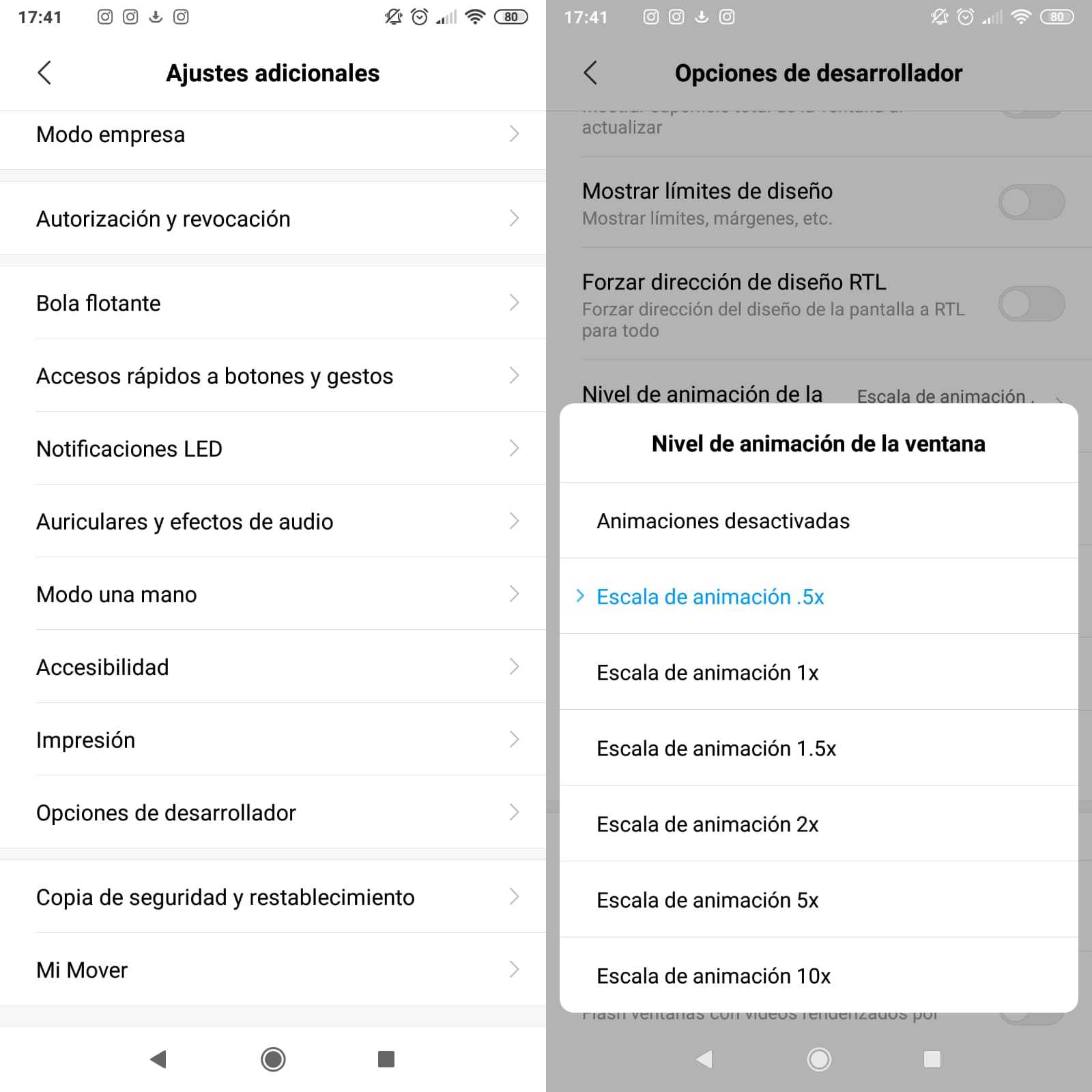
Con los ajustes de desarrollo activos, el siguiente paso será dirigirnos al apartado Ajustes adicionales, donde podremos encontrar los nuevos ajustes con el nombre de Ajustes de desarrollo. Finalmente, accederemos a estos hasta dar con las siguientes opciones:
- Nivel de animación de la ventana
- Nivel de animación de las transiciones
- Nivel de duración de las animaciones
Dentro de cada una de estas opciones, marcaremos el valor 0.5x para acelerar las animaciones de MIUI y Android. También podemos optar por desactivarlas completamente.
Activa los ajustes ocultos del Poco M3 con este truco
O mejor dicho, con esta aplicación, la cual recibe el nombre de Hidden Settings for MIUI. Lo que hace esta aplicación es recopilar varios ajustes ocultos de MIUI para acceder de forma sencilla desde una única interfaz. Algunos de estos ajustes nos permiten, por ejemplo, conectarnos a una DNS privada, visualizar el historial de notificaciones para ver mensajes eliminados o probar el hardware del teléfono para detectar errores de hardware.
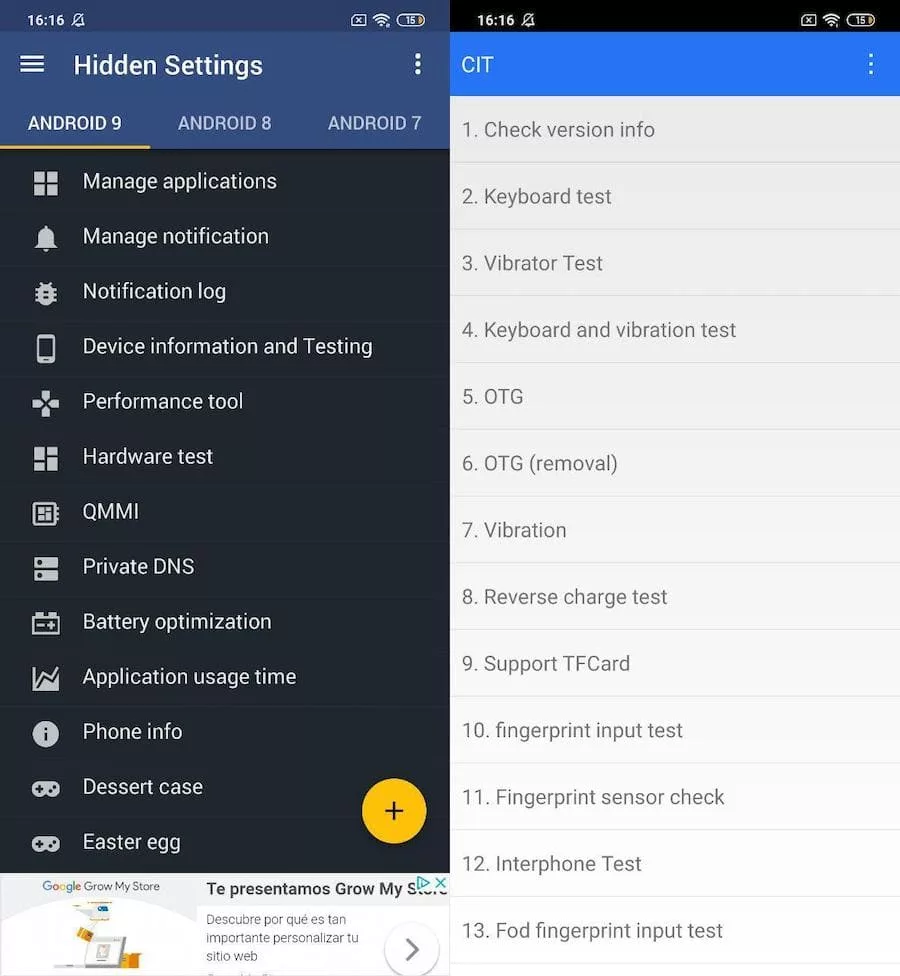
También podemos acceder a la información del dispositivo, gestionar aplicaciones e incluso al menú QMMI.
Bloquea aplicaciones con contraseña en el Poco M3
MIUI 12 también nos da la posibilidad de bloquear el acceso de las aplicaciones a través de una contraseña personalizada o bien usando el sensor de huellas. Para ello, tan solo tendremos que dirigirnos al apartado Aplicaciones dentro de los ajustes del sistema. Una vez dentro, pulsaremos nuevamente sobre Aplicaciones y finalmente sobre Bloqueo de aplicaciones.
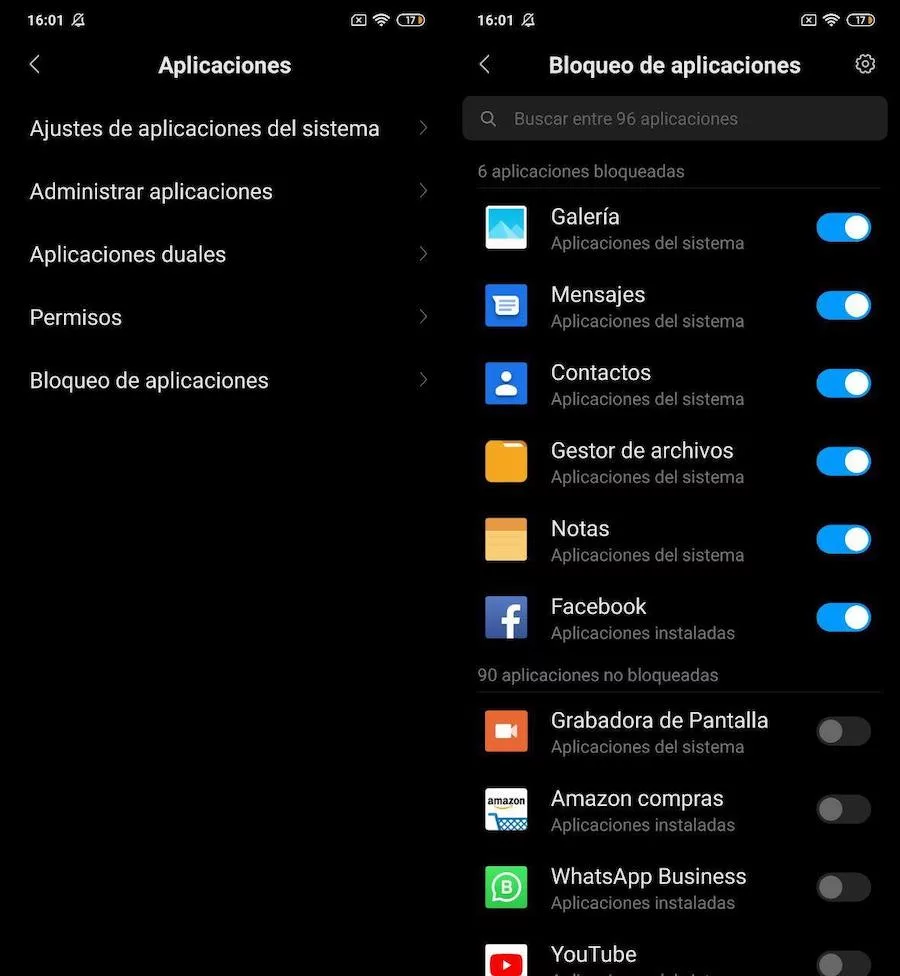
Ahora el sistema nos mostrará un listado con todas las aplicaciones instaladas en el Poco M3. Tan solo tendremos que seleccionar las aplicaciones que queramos proteger y acto seguido configurar un método de bloqueo para proceder, tal y como se puede ver en las capturas.
Duplica aplicaciones para usar dos cuentas a la vez (WhatsApp, Instagram, Facebook…)
Otro truco del Poco M3 no menos interesante que el anterior está relacionado con la posibilidad de duplicar instancias de aplicaciones para usar dos cuentas a la vez. Dicha función se encuentra dentro del mismo apartado anterior, concretamente en la opción Aplicaciones duales.
Basta con seleccionar las aplicaciones que queramos duplicar para que se genere una nueva instancia en el teléfono. Eso sí, el número de aplicaciones compatibles con esta función es algo limitado.
Configura la acción de los botones del Poco M3
¿Sabías que puedes modificar el comportamiento de los botones del Poco M3, como son el de Encendido y los botones de Volumen? Gracias a las opciones de MIUI, podemos asociar diferentes funciones a cada uno de los botones, como abrir aplicaciones, encender la linterna, activar la pantalla dividida, abrir la cámara o iniciar el asistente de Google, por ejemplo.
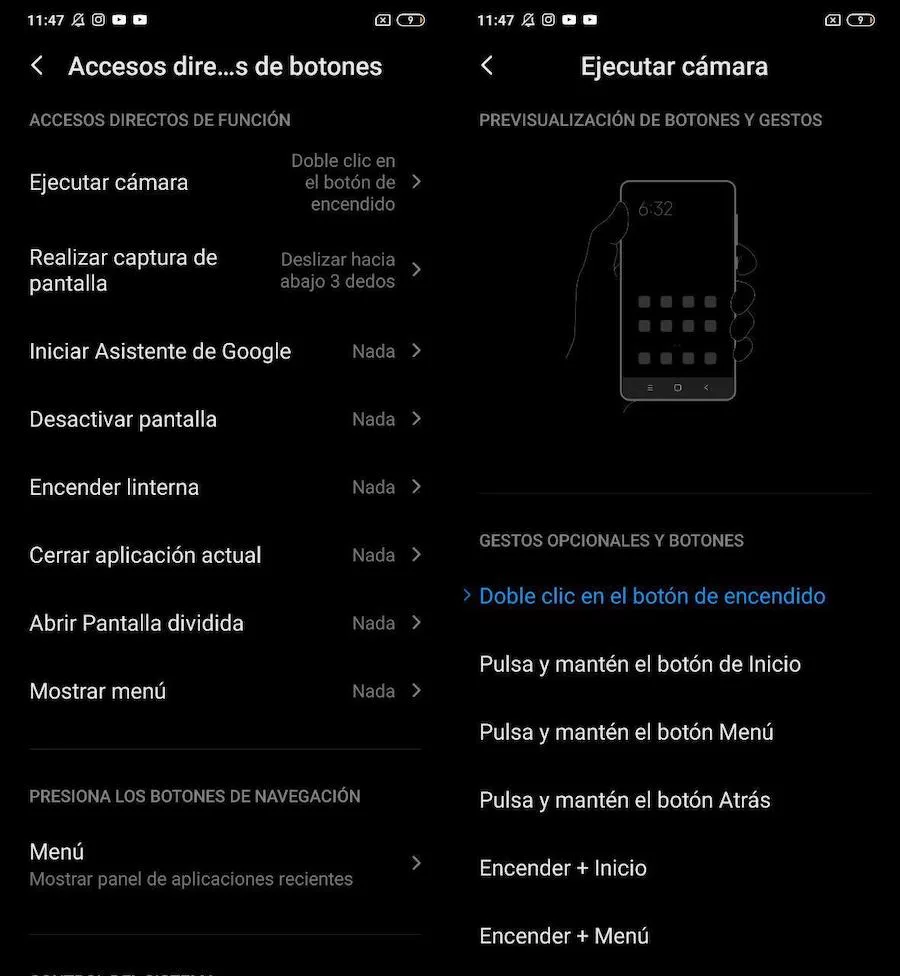
Para cambiar la acción de los botones tendremos que dirigirnos de nuevo al apartado Ajustes adicionales dentro de Ajustes, concretamente al menú Accesos directos de los botones. Desde este mismo menú podemos asociar distintas acciones a los botones del Poco M3.
Saca todo el partido a la cámara del Poco M3 con la Google Camera
Ya hemos mencionado en innumerables ocasiones las ventajas que supone la GCam frente a las aplicaciones de cámara que los fabricantes diseñan para sus teléfonos. En el caso del Poco M3, el dispositivo cuenta con varias versiones de la famosa Cámara de Google. La más funcional que hemos podido encontrar en la red es la que propone la web de cyanogenmods.org.
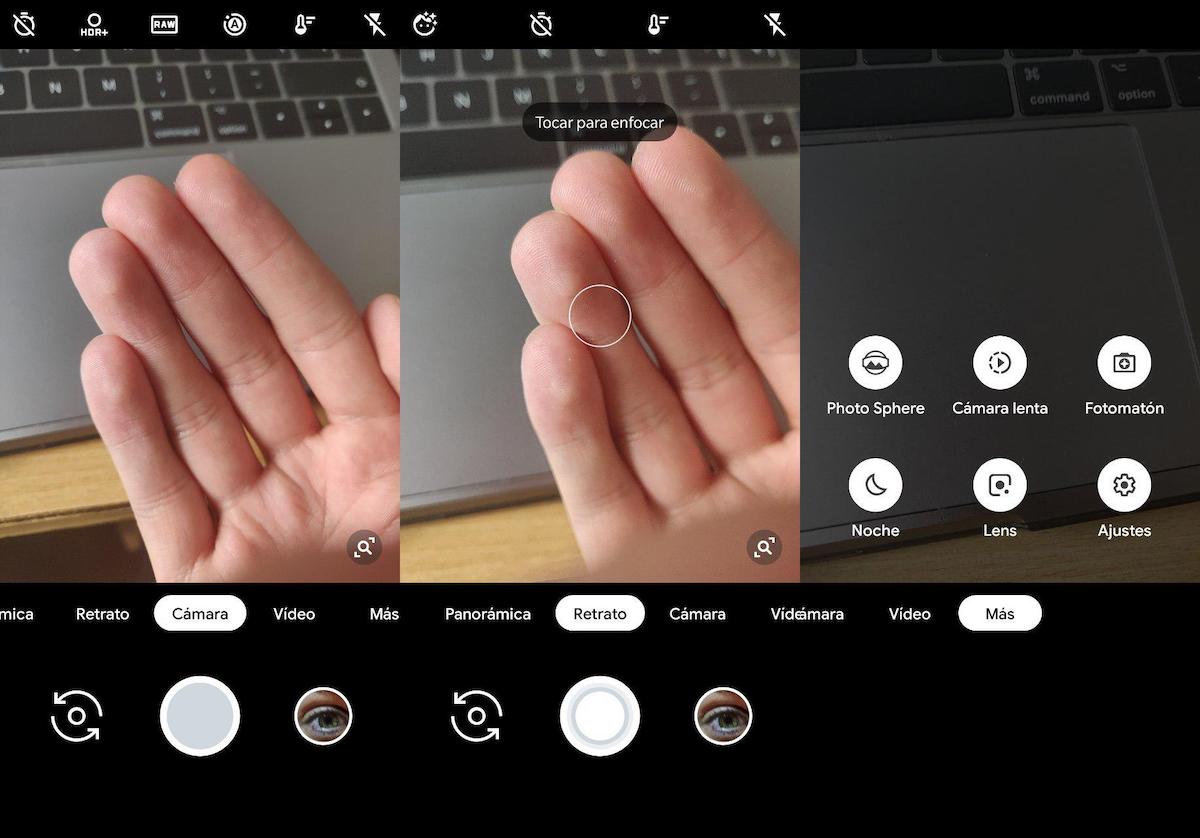
Para aplicar un archivo XML dentro de la aplicación y mejorar el resultado de las fotografías, podemos seguir este otro tutorial donde explicamos cómo instalar la Google Camera en el Poco M3.
Mejora el rendimiento de los juegos en tu Poco M3 con este truco
Desde MIUI 11 y las últimas versiones de MIUI 10, la firma asiática ha estampado en su capa de personalización un modo que nos permite centrar toda la atención del hardware en la ejecución de juegos. Dicha aplicación recibe el nombre de Acelerador de juegos (o Game Turbo en inglés). Y podemos acceder tanto desde el cajón de aplicaciones en la carpeta Herramientas como desde los ajustes del sistema. En concreto, a través del apartado Funciones especiales.
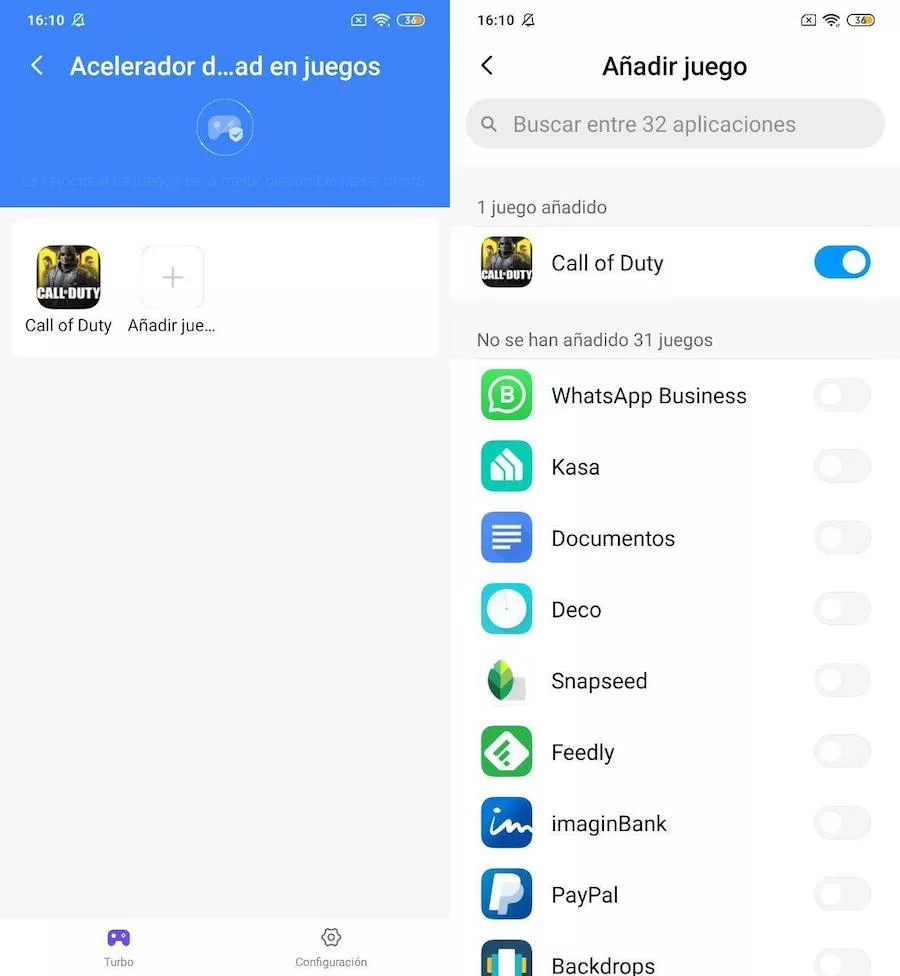
Una vez iniciada la aplicación, el sistema reconocerá todos los juegos instalados en la memoria. Desde el apartado Configuración podemos modificar algunos parámetros gráficos del sistema. Bloquear notificaciones entrantes, priorizar la duración de la batería…





